Jūsu iPhone ir iestrēdzis atkopšanas režīmā. Atkarībā no iOS versijas, iespējams, tiks parādīts melns ekrāns ar iTunes simbolu vai datora ikona. Jūs pat varētu redzēt Apple logotipu. Jebkurā gadījumā jūs nevarat atkārtoti izmantot savu iPhone, kamēr neesat to salabojis.
Šajā rakstā mēs sīki aprakstījām četras darbības, kuras varat veikt, lai salabotu savu iPhone, kad tas iestrēgst atkopšanas režīmā. Šīs darbības ir tieši tādas pašas arī iPad un iPod touch ierīcēm.
Saturs
- Saistīts:
-
Kas ir atkopšanas režīms?
- Vai atkopšanas režīms dzēš manus datus?
-
1. darbība. Piespiediet restartēšanu, lai izietu no atkopšanas režīma
- Kā piespiest restartēt iPhone 8, iPhone X, iPhone 11 vai jaunāku versiju:
- Kā piespiest restartēt iPhone 7:
- Kā piespiest restartēt iPhone 6S vai vecāku versiju:
-
2. darbība. Atjaunojiet savu iPhone, izmantojot datoru
- Kā atjaunot savu iPhone, izmantojot datoru:
- Kā labot bojātas iOS lejupielādes
- 3. darbība. Ievietojiet savu iPhone DFU režīmā, lai to atjaunotu
- Kā iPhone 8, iPhone X, iPhone 11 vai jaunāku versiju ievietot DFU režīmā:
- Kā piespiest restartēt iPhone 7:
- Kā piespiest restartēt iPhone 6S vai vecāku versiju:
- 4. darbība. Ieplānojiet sava iPhone fizisku remontu
-
Apple logotips nozīmē, ka jūsu iPhone tālrunis ir iestrēdzis sāknēšanas cilpā
- Saistītās ziņas:
Saistīts:
- iOS: viss par DFU un atkopšanas režīmu
- Izmantojiet atkopšanas režīmu, lai salabotu savu iPhone, iPad vai iPod touch
- Kā veiksmīgi atjaunot iPad rūpnīcas iestatījumus — pilnīgs ceļvedis
Kas ir atkopšanas režīms?
Reģenerācijas režīmā ir īpašs stāvoklis, kurā jūsu iPhone pāriet ikreiz, kad rodas problēmas ar operētājsistēmu. Jūs nevarat izmantot savu iPhone, kamēr tas ir atkopšanas režīmā. Parasti vienīgais veids, kā to novērst, ir pārinstalēt iOS.
Visbiežākais iemesls, kāpēc iPhone iestrēgst atkopšanas režīmā, ir programmatūras atjaunināšanas laikā radusies problēma. Šīs problēmas svārstās no strāvas zuduma līdz bojātiem atjaunināšanas failiem.
Neatkarīgi no iemesla, rezultāts ir tāds pats. Jūsu iPhone tālrunī tiek parādīts melns ekrāns ar ikonu vai logotipu, kas aicina izveidot savienojumu ar datoru.

Vai atkopšanas režīms dzēš manus datus?
Atkopšanas režīms neizdzēš datus jūsu iPhone tālrunī, taču parasti jums ir jāizdzēš jūsu iPhone, lai tos labotu. Tas nozīmē, ka jūs zaudēsit visu saturu un datus savā iPhone, ko neesat dublējis.
Ja nevarat riskēt ar šo datu zudumu, nogādājiet savu iPhone datu atkopšanas speciālistam, lai noskaidrotu, vai viņš var kaut ko izgūt, nenoslaukot ierīci.
Alternatīvi, izmēģiniet tālāk norādīto pirmo soli, kam nevajadzētu riskēt ar datu zudumu. ja kāds apzināti ievieto jūsu iPhone atkopšanas režīmā, pēc restartēšanas tam vajadzētu atgriezties normālā stāvoklī. Tas nozīmē, ka jūs nezaudēsit nekādus datus.
Noteikti regulāri dublējiet savu iPhone nākotnē, tāpēc jums nav jāuztraucas par datu zudumu, ja tas atkal iestrēgst atkopšanas režīmā.

1. darbība. Piespiediet restartēšanu, lai izietu no atkopšanas režīma
Iespējams, varēsit iziet no atkopšanas režīma, restartējot savu iPhone. Protams, jūs nevarat restartēt savu iPhone parastajā veidā, jo ekrānā nekas neparādās. Tomēr varat piespiest to restartēt.
Vispirms atvienojiet visus kabeļus no sava iPhone, pretējā gadījumā jūs to atgriezīsit atkopšanas režīmā. Pēc tam veiciet tālāk norādītās darbības, lai piespiestu restartēt savu iPhone.
Kā piespiest restartēt iPhone 8, iPhone X, iPhone 11 vai jaunāku versiju:
- Nospiediet un atlaidiet Skaļāk, kam seko Skaļums uz leju pogu.
- Pēc tam nospiediet un turiet Jauda pogu, līdz jūsu iPhone restartējas.
Kā piespiest restartēt iPhone 7:
- Nospiediet un turiet Jauda pogu ar Skaļums uz leju pogu.
- Turiet nospiestu abas pogas, līdz jūsu iPhone restartējas.
Kā piespiest restartēt iPhone 6S vai vecāku versiju:
- Nospiediet un turiet Jauda pogu ar Mājas pogu.
- Turiet nospiestu abas pogas, līdz jūsu iPhone restartējas.

2. darbība. Atjaunojiet savu iPhone, izmantojot datoru
Kad jūsu iPhone ir iestrēdzis atkopšanas režīmā, iTunes vai datora simbols ekrānā aicina to darīt atjaunojiet to ar datoru. Tas ietver savienošanu ar iTunes vai Finder un jaunākās iOS versijas lejupielādi.
iPhone atjaunošana, visticamāk, novērsīs programmatūras problēmas. Taču tas arī izdzēš visu saturu un datus no jūsu ierīces. Ja jums ir dublējums, varat to pēc tam atjaunot.
Kā atjaunot savu iPhone, izmantojot datoru:
- Savienojiet savu iPhone ar datoru, izmantojot komplektācijā iekļauto kabeli.
- Operētājsistēmā macOS Catalina vai jaunākā versijā: Atvērt Meklētājs un sānjoslā atlasiet savu iPhone.
- Operētājsistēmā Windows vai iepriekšējās macOS versijās: Atvērt iTunes un augšējā kreisajā stūrī atlasiet iPhone ikonu.
- Noklikšķiniet uz opcijas, lai Atjaunojiet iPhone, pēc tam apstipriniet, ka vēlaties Atjaunot un atjaunināt jūsu iPhone.
- Tādējādi no ierīces tiek izdzēsts viss saturs un dati.
- Saglabājiet savu iPhone savienojumu, kamēr dators lejupielādē un instalē jaunāko iOS versiju. Parasti tas aizņem vismaz 30 minūtes, taču tas ir atkarīgs no interneta ātruma.
- Kad tas ir pabeigts, jūsu iPhone tālrunim vajadzētu restartēt ekrānā Hello. Izpildiet iestatīšanas norādījumus, lai atgūtu dublējumu.

Kā labot bojātas iOS lejupielādes
Iespējams, jūsu iPhone ir iestrēdzis atkopšanas režīmā, jo iOS atjaunināšanas faili jūsu datorā ir bojāti. Šādā gadījumā problēma netiks novērsta, izmantojot to pašu datoru, lai atjaunotu savu iPhone.
Tas ir tāpēc, ka jūsu dators izmanto tos pašus bojātos programmatūras failus, lai atkārtoti instalētu iOS. Lai to labotu, no datora ir jāizdzēš lejupielādētā iOS programmatūra, liekot tai lejupielādēt jaunu kopiju no Apple.
Mac datorā: Atvērt Meklētājs, pēc tam turiet Opcija taustiņu un izvēlieties Atveriet > Bibliotēka no izvēļņu joslas. Dodieties uz iTunes > iPhone programmatūras atjauninājumi un izdzēsiet atjaunināšanas failus.
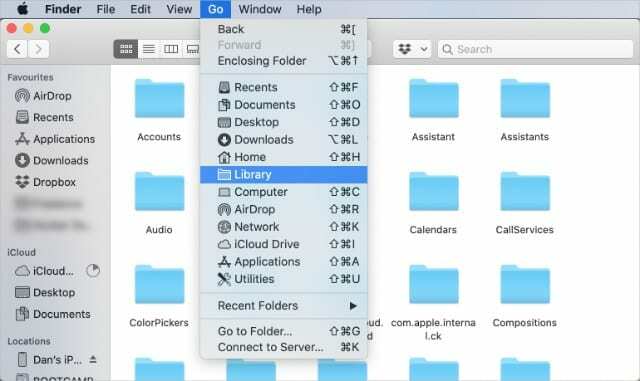
Datorā: Atvērt Failu pārlūks un iespējot Slēptie faili. Pēc tam dodieties uz Lietotāji > [Jūsu vārds] > AppData > Viesabonēšana > Apple Computer > iTunes un izdzēsiet atjaunināšanas failus.
Pēc bojāto failu dzēšanas atkārtojiet iepriekš sniegtos norādījumus, lai atjaunotu savu iPhone. Tam vajadzētu likt datoram lejupielādēt jaunus iOS failus no Apple, kuriem nevajadzētu būt bojātiem.
3. darbība. Ievietojiet savu iPhone DFU režīmā, lai to atjaunotu
Ja operētājsistēmas atjaunošana iPhone tālrunī neizdevās, iespējams, ir problēma ar programmaparatūru. Varat pārinstalēt programmaparatūru savā iPhone, pārslēdzot to DFU režīmā un atjaunojot to ar datoru.
DFU režīms darbojas kā atkopšanas režīms, liekot jūsu iPhone nereaģēt, izņemot to, ka tas ekrānā vispār neko nerāda. Veiciet tālāk norādītās darbības, lai ieslēgtu savu iPhone DFU režīmā.
Jūs zināt, ka jūsu iPhone tālrunis ir DFU režīmā, kad ekrāns ir pilnīgi tukšs, taču dators to atpazīst kā ierīci atkopšanas režīmā. Neuztraucieties, ja jums ir jāatkārto darbības dažas reizes, pirms tas ir pareizi.

Kā iPhone 8, iPhone X, iPhone 11 vai jaunāku versiju ievietot DFU režīmā:
- Savienojiet savu iPhone ar datoru, izmantojot komplektācijā iekļauto kabeli, un atveriet iTunes vai Finder.
- Nospiediet un atlaidiet Skaļāk, kam seko Skaļums uz leju pogu.
- Pēc tam nospiediet un turiet Jauda pogu.
- Tiklīdz ekrāns kļūst melns, nospiediet un turiet Skaļums uz leju pogu, vienlaikus turot pogu Jauda turēta nospiesta poga.
- Turpiniet turēt abas pogas 5 sekundes, pēc tam atlaidiet Jauda pogu un turiet nospiestu Skaļums uz leju pogu.
- Jūsu iPhone ir DFU režīmā, ja tas tiek parādīts jūsu datorā, bet iPhone ekrāns paliek tukšs. Ja ekrānā kaut kas ir redzams, atgriezieties pie pirmās darbības.
- Pagaidiet, līdz dators lejupielādēs atbilstošo programmatūru, pēc tam izpildiet norādījumus, lai atjaunotu savu iPhone.
Kā piespiest restartēt iPhone 7:
- Savienojiet savu iPhone ar datoru, izmantojot komplektācijā iekļauto kabeli, un atveriet iTunes vai Finder.
- Nospiediet un turiet Jauda pogu ar Skaļums uz leju pogu.
- Turpiniet turēt abas pogas 8 sekundes, pēc tam atlaidiet Jauda pogu, bet turiet nospiestu Skaļums uz leju pogu.
- Jūsu iPhone ir DFU režīmā, ja tas tiek parādīts jūsu datorā, bet iPhone ekrāns paliek tukšs. Ja ekrānā kaut kas ir redzams, atgriezieties pie pirmās darbības.
- Pagaidiet, līdz dators lejupielādēs atbilstošo programmatūru, pēc tam izpildiet norādījumus, lai atjaunotu savu iPhone.
Kā piespiest restartēt iPhone 6S vai vecāku versiju:
- Savienojiet savu iPhone ar datoru, izmantojot komplektācijā iekļauto kabeli, un atveriet iTunes vai Finder.
- Nospiediet un turiet Jauda pogu ar Mājas pogu.
- Turpiniet turēt abas pogas 8 sekundes, pēc tam atlaidiet Jauda pogu, bet turiet nospiestu Mājas pogu.
- Jūsu iPhone ir DFU režīmā, ja tas tiek parādīts jūsu datorā, bet iPhone ekrāns paliek tukšs. Ja ekrānā kaut kas ir redzams, atgriezieties pie pirmās darbības.
- Pagaidiet, līdz dators lejupielādēs atbilstošo programmatūru, pēc tam izpildiet norādījumus, lai atjaunotu savu iPhone.
4. darbība. Ieplānojiet sava iPhone fizisku remontu

Ja pēc programmaparatūras un programmatūras atjaunošanas jūsu iPhone joprojām ir iestrēdzis atkopšanas režīmā, ierīcei ir jābūt aparatūras problēmai. Tas nozīmē, ka jums ir jārunā ar Apple atbalsta dienestu par fizisko remontu.
Pat ja jūsu iPhone darbojās pirms programmatūras atjaunināšanas, iOS atjaunināšanas process varēja brīdināt iPhone par bojātu aparatūru, tāpēc tas iestrēga atkopšanas režīmā.
Sazinieties ar Apple atbalsta dienestu tieši, lai ieplānotu atbalsta tērzēšanu vai Genius Bar tikšanos. Norādiet viņiem šo rakstu, lai parādītu jau izmēģinātos risinājumus.
Apple logotips nozīmē, ka jūsu iPhone tālrunis ir iestrēdzis sāknēšanas cilpā
Ja nevarat tikt garām Apple logotipam iPhone ekrānā, tas nozīmē, ka ierīce, iespējams, ir iestrēgusi sāknēšanas cilpā, nevis atkopšanas režīmā.
Lielākā daļa šo problēmu novēršanas darbību ir vienādas. Bet jums vajadzētu apskatīt mūsu veltīto sāknēšanas cilpas problēmu novēršanas rokasgrāmata lai pārbaudītu, vai nav citu risinājumu, ko varat izmēģināt.

Dens raksta pamācības un problēmu novēršanas rokasgrāmatas, lai palīdzētu cilvēkiem maksimāli izmantot savas tehnoloģijas. Pirms kļūšanas par rakstnieku viņš ieguva bakalaura grādu skaņas tehnoloģijā, uzraudzīja remontdarbus Apple Store un pat mācīja angļu valodu Ķīnā.